'>

উত্স আপনার পিসিতে খুলবে না? চিন্তা করবেন না! তুমি একা নও. অনেক উত্স ব্যবহারকারী এই সমস্যাটি জানিয়েছেন। তবে সুসংবাদটি হ'ল আপনি এটি ঠিক করতে পারেন। আমরা নীচে তালিকাভুক্ত করেছি এমন একটি সমাধান ব্যবহার করে আপনার সমস্যার সমাধান খুব সহজেই করা উচিত।
এই সমাধানগুলি চেষ্টা করে দেখুন
অন্যান্য উত্স ব্যবহারকারীদের জন্য এই সমস্যার সমাধান করেছে এমন ফিক্সগুলির একটি তালিকা এখানে ’s আপনি তাদের সব চেষ্টা করতে হবে না। আপনি তালিকার মাধ্যমে আপনার কাজটি চালিয়ে যান যতক্ষণ না আপনি তার জন্য কৌশলটি সন্ধান করে।
- উত্সের ক্যাশে ফাইলগুলি মুছুন
- আপনার গ্রাফিক্স ড্রাইভারটি সর্বশেষতম সংস্করণে আপডেট করুন
- প্রোগ্রামের সামঞ্জস্যতা সমস্যা সমাধানকারী চালান
- আপনার তৃতীয় পক্ষের অ্যান্টিভাইরাস অ্যাপ্লিকেশনটির ব্যতিক্রম হিসাবে মূলটিকে যুক্ত করুন
- একটি পরিষ্কার বুট সঞ্চালন
- সর্বশেষ উইন্ডোজ আপডেট ইনস্টল করুন
- মূল পুনরায় ইনস্টল করুন st
ফিক্স 1: উত্সের ক্যাশে ফাইলগুলি মুছুন
এই সমস্যাটি উত্সের ক্যাশে ফাইলগুলির কারণে হতে পারে। আপনি এই সমস্যাটি ঠিক করতে পারেন কিনা তা দেখার জন্য ক্যাশে ফাইলগুলি মুছতে চেষ্টা করুন। এটি কীভাবে করবেন তা এখানে:
1) বন্ধ এটি চলমান থাকলে উত্স। ক্লিক উত্স মেনু বারে এবং তারপরে নির্বাচন করুন প্রস্থান এটি বন্ধ করতে
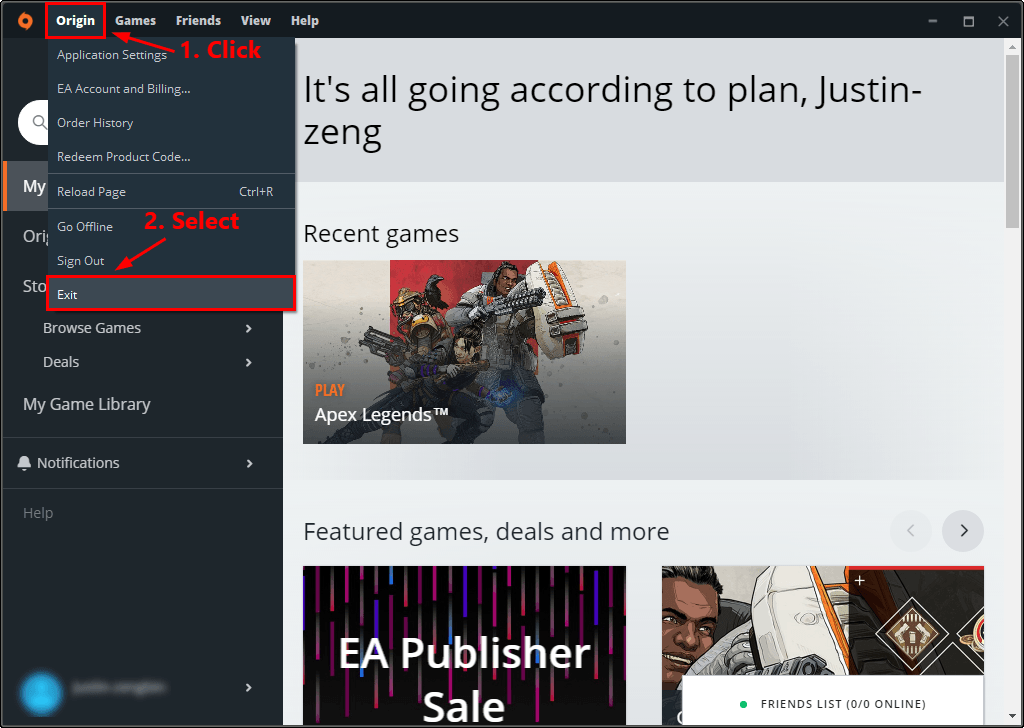
2) আপনার কীবোর্ডে টিপুন উইন্ডোজ লোগো কী এবং আর রান ডায়ালগটি খোলার জন্য একই সময়ে। তারপরে টাইপ করুন %প্রোগ্রাম তথ্য% এবং টিপুন প্রবেশ করান ।
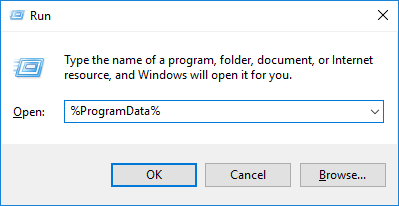
3) পপ-আপ উইন্ডোতে, ডাবল ক্লিক করুন উত্স এটি খুলতে ফোল্ডার।
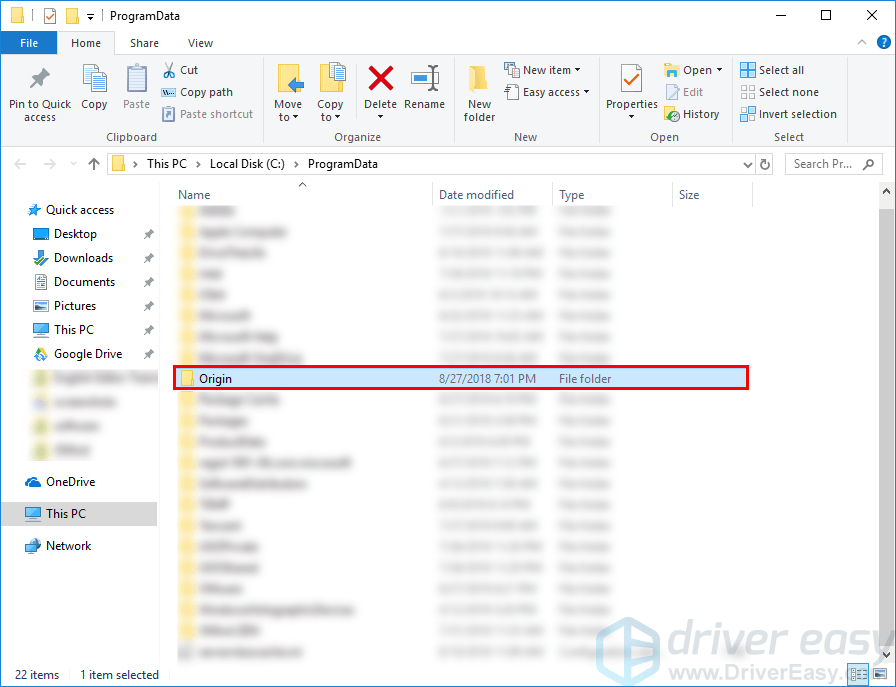
৪) এই ফোল্ডারে থাকা সমস্ত ফাইল এবং ফোল্ডার মুছুন লোকালকাউন্ট ফোল্ডার বাদে ।
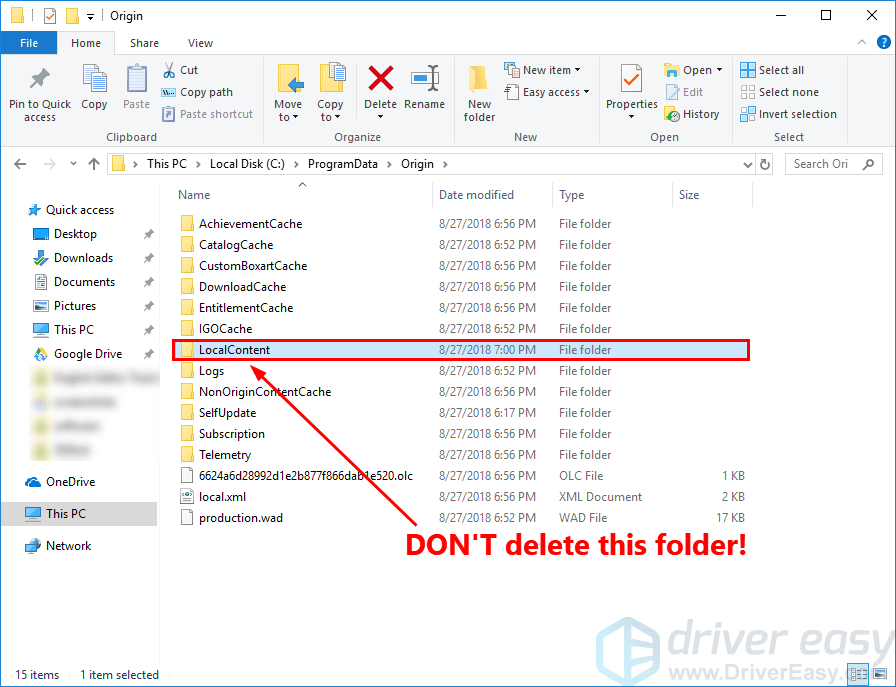
5) আপনার কীবোর্ডে টিপুন উইন্ডোজ লোগো কী এবং আর রান ডায়ালগটি খোলার জন্য একই সময়ে। তারপরে টাইপ করুন %অ্যাপ্লিকেশন তথ্য% এবং টিপুন প্রবেশ করান ।
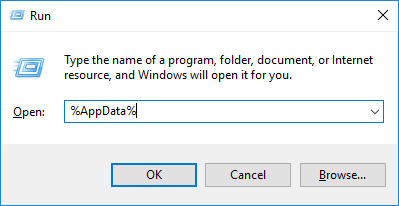
6) পপ-আপ উইন্ডোতে, মুছে দিন উত্স ফোল্ডার
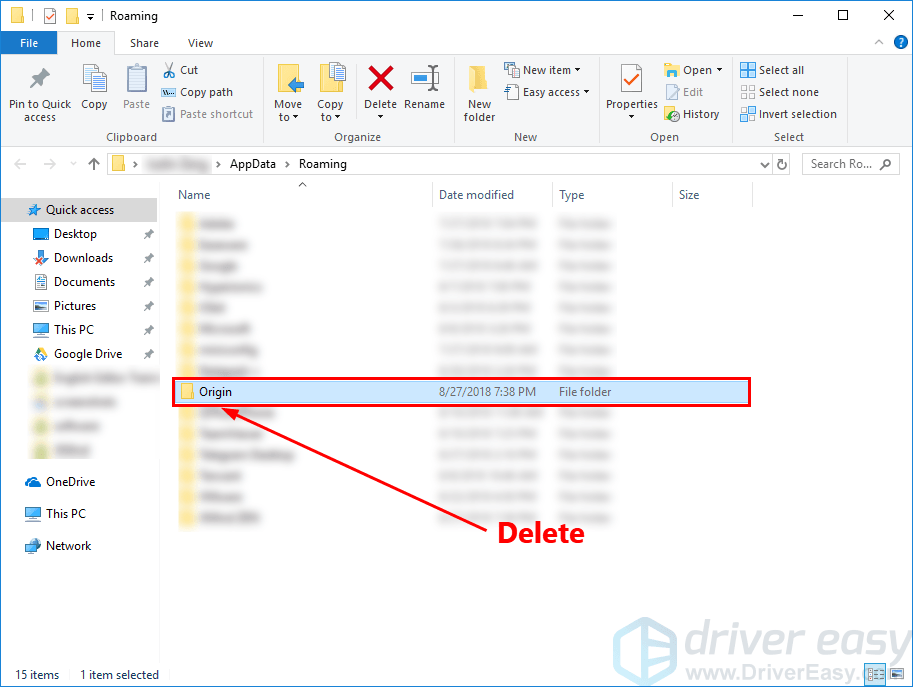
7) ক্লিক করুন অ্যাপ্লিকেশন তথ্য ঠিকানা বারে।

8) ডাবল ক্লিক করুন স্থানীয় এটি খুলতে ফোল্ডার।
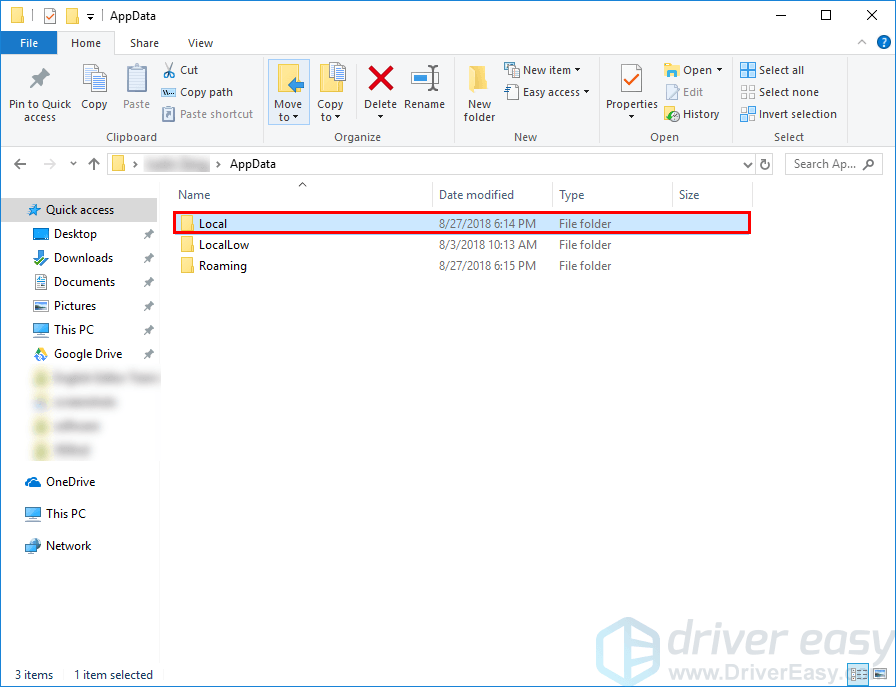
9) মুছুন উত্স ফোল্ডারে স্থানীয় ফোল্ডার
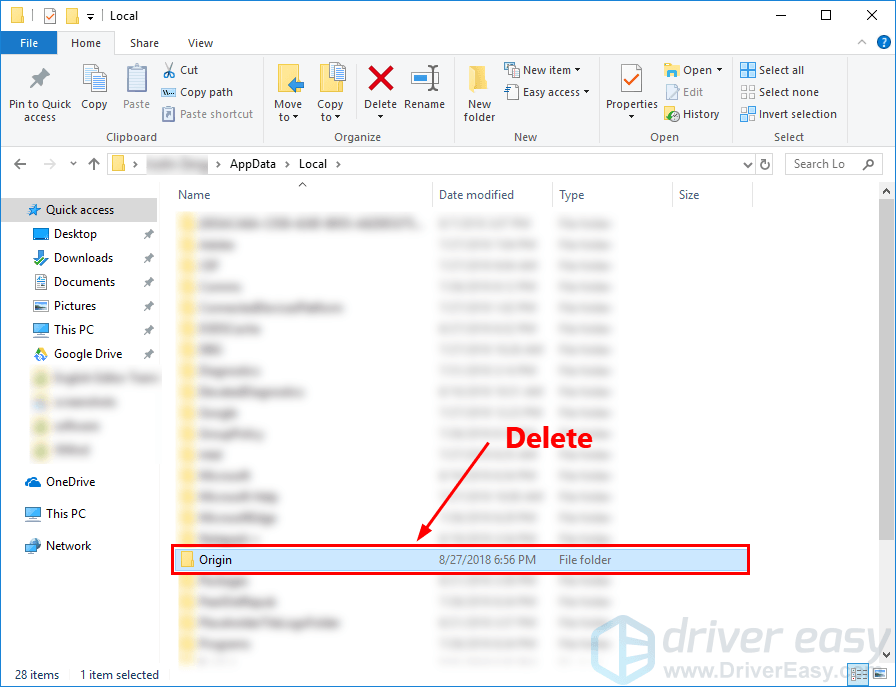
10) আপনার পিসি পুনরায় চালু করুন এবং আপনার ডেস্কটপে অরিজিনের শর্টকাটটিতে ডাবল ক্লিক করুন।
যদি উত্সটি খোলে, আপনি এই সমস্যাটি সমাধান করেছেন। যদি তা না হয় তবে প্রোগ্রামের সামঞ্জস্যতা সমস্যা সমাধানকারী চালানোর জন্য নীচের পরবর্তী সমাধানের চেষ্টা করুন।
2 ঠিক করুন: আপনার গ্রাফিক্স ড্রাইভারটি সর্বশেষতম সংস্করণে আপডেট করুন
এই সমস্যাটি সম্ভবত আপনার পুরানো গ্রাফিক্স ড্রাইভার দ্বারা সৃষ্ট caused আপনার গ্রাফিক্স ড্রাইভারকে সর্বশেষতম সংস্করণে আপডেট করা আপনার গেমটিকে মসৃণ করতে পারে এবং অনেক সমস্যা বা ত্রুটি রোধ করে।
সঠিক গ্রাফিক্স ড্রাইভার পেতে দুটি উপায় রয়েছে: ম্যানুয়ালি বা স্বয়ংক্রিয়ভাবে।
বিকল্প 1 - ম্যানুয়ালি - আপনার ড্রাইভারদের এভাবে আপডেট করার জন্য আপনার কম্পিউটারের কিছু দক্ষতা এবং ধৈর্য প্রয়োজন, কারণ আপনাকে অনলাইনে সঠিক ড্রাইভার খুঁজে পেতে হবে, এটি ডাউনলোড এবং ধাপে ধাপে ইনস্টল করতে হবে।
বা
বিকল্প 2 - স্বয়ংক্রিয়ভাবে (প্রস্তাবিত) - এটি দ্রুত এবং সহজ বিকল্প। এটি কেবল কয়েকটি মাউস ক্লিকের মাধ্যমে সম্পন্ন হয়েছে - আপনি কম্পিউটার নবাগত হলেও সহজ।
বিকল্প 1 - ড্রাইভারটি ম্যানুয়ালি ডাউনলোড এবং ইনস্টল করুন
আপনার গ্রাফিক্স কার্ড প্রস্তুতকারক ড্রাইভার আপডেট করে রাখে। এগুলি পেতে আপনার গ্রাফিক্স কার্ড প্রস্তুতকারকের অফিসিয়াল ওয়েবসাইটে যেতে হবে, আপনার নির্দিষ্ট সংস্করণের উইন্ডোজ সংস্করণটির (যেমন, উইন্ডোজ 32 বিট) ড্রাইভারের সন্ধান করুন এবং ম্যানুয়ালি ড্রাইভারটি ডাউনলোড করতে হবে।
আপনি একবার আপনার সিস্টেমের জন্য সঠিক ড্রাইভার ডাউনলোড করে ফেললে ডাউনলোড করা ফাইলটিতে ডাবল ক্লিক করুন এবং ড্রাইভারটি ইনস্টল করার জন্য অন-স্ক্রীন নির্দেশাবলী অনুসরণ করুন।
বিকল্প 2 - আপনার গ্রাফিক্স ড্রাইভারটি স্বয়ংক্রিয়ভাবে উত্সাহিত করুন
আপনার নিজের হাতে নিজেই ড্রাইভার আপডেট করার সময়, ধৈর্য এবং দক্ষতা না থাকলে আপনি এটি দিয়ে স্বয়ংক্রিয়ভাবে এটি করতে পারেন ড্রাইভার সহজ ।
ড্রাইভার ইজি স্বয়ংক্রিয়ভাবে আপনার সিস্টেমটি সনাক্ত করবে এবং এর জন্য সঠিক ড্রাইভারগুলি খুঁজে পাবে। আপনার কম্পিউটারটি ঠিক কোন সিস্টেমে চলছে তা জানা দরকার নেই, আপনার ভুল ড্রাইভারটি ডাউনলোড এবং ইনস্টল করার ঝুঁকি থাকা দরকার না এবং ইনস্টল করার সময় আপনার কোনও ভুল করার বিষয়ে চিন্তা করার দরকার নেই।
আপনি ড্রাইভার ইজির ফ্রি বা প্রো সংস্করণ দিয়ে স্বয়ংক্রিয়ভাবে আপনার ড্রাইভার আপডেট করতে পারেন। তবে প্রো সংস্করণের সাথে এটিতে মাত্র 2 টি ক্লিক লাগে:
1) ডাউনলোড করুন এবং ড্রাইভার ইজি ইনস্টল করুন।
2) চালক ইজি চালান এবং ক্লিক করুন এখন স্ক্যান করুন । ড্রাইভার ইজি তারপরে আপনার কম্পিউটারটি স্ক্যান করবে এবং কোনও সমস্যা ড্রাইভার সনাক্ত করবে।
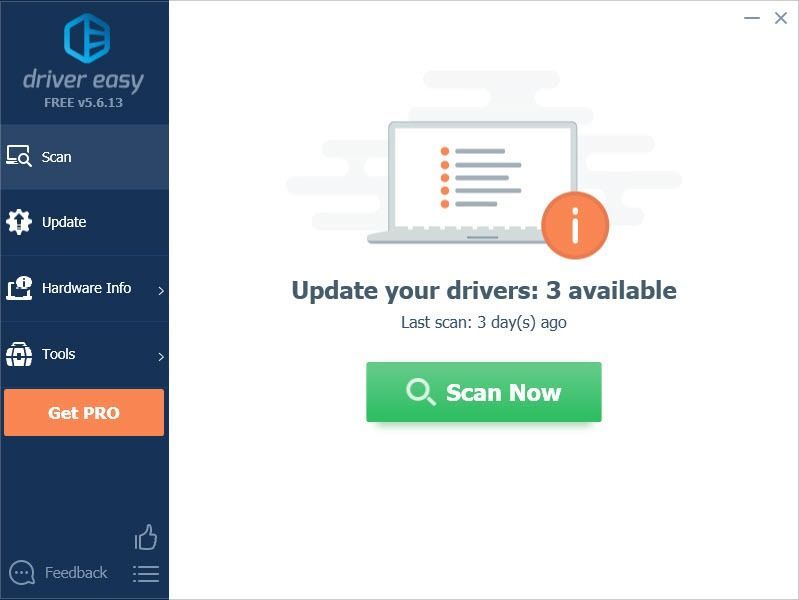
3) ক্লিক করুন হালনাগাদ আপনার ড্রাইভারের সঠিক সংস্করণটি স্বয়ংক্রিয়ভাবে ডাউনলোড করতে আপনার গ্রাফিক্স কার্ডের পাশে, তারপরে আপনি এটি ম্যানুয়ালি ইনস্টল করতে পারেন। বা ক্লিক করুন সমস্ত আপডেট করুন এর সঠিক সংস্করণটি স্বয়ংক্রিয়ভাবে ডাউনলোড এবং ইনস্টল করতে সব আপনার সিস্টেমে যে ড্রাইভারগুলি নিখোঁজ বা পুরানো আছে (এটির জন্য প্রয়োজন প্রো সংস্করণ - আপনি ক্লিক করলে আপনাকে আপগ্রেড করার জন্য অনুরোধ জানানো হবে সমস্ত আপডেট করুন। তুমি পাও পূর্ণ সমর্থন এবং ক 30 দিনের টাকা ফেরত গ্যারান্টি)।
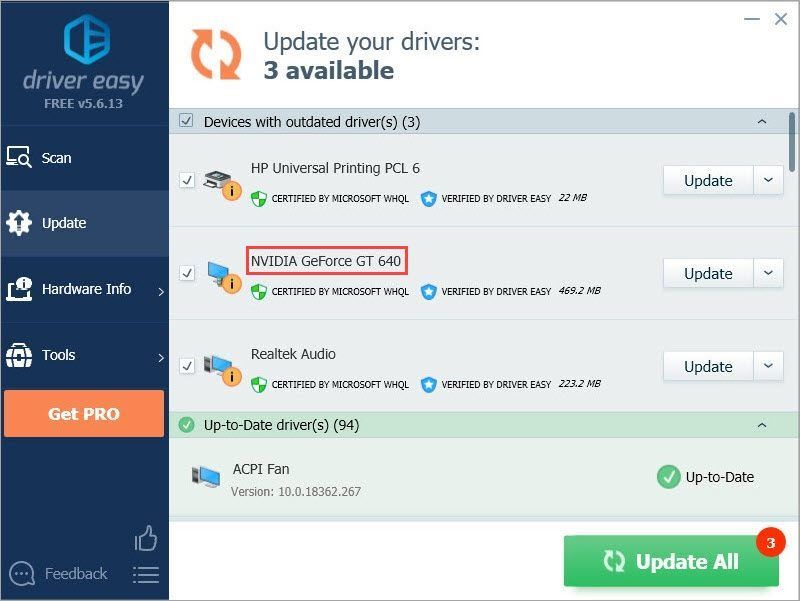 ড্রাইভার ইজি এর প্রো সংস্করণ সম্পূর্ণ প্রযুক্তিগত সমর্থন সঙ্গে আসে।
ড্রাইভার ইজি এর প্রো সংস্করণ সম্পূর্ণ প্রযুক্তিগত সমর্থন সঙ্গে আসে। আপনার যদি সহায়তার প্রয়োজন হয় তবে দয়া করে ড্রাইভার ইজির সমর্থন দলের সাথে যোগাযোগ করুন সমর্থন@drivereasy.com ।
ফিক্স 3: প্রোগ্রামের সামঞ্জস্যতা সমস্যা সমাধানকারী চালান Run
এই সমস্যাটি ঘটতে পারে যদি অরিজিন আপনার বর্তমান উইন্ডোজ অপারেটিং সিস্টেমের জন্য সামঞ্জস্য না করে। আপনি যদি নিশ্চিত হন তবে চালান run প্রোগ্রামের সামঞ্জস্যতা সমস্যা সমাধানকারী । দ্য প্রোগ্রামের সামঞ্জস্যতা সমস্যা সমাধানকারী সেই প্রোগ্রামটি আপনার বর্তমান উইন্ডোজ অপারেটিং সিস্টেমের জন্য উপযুক্ত কিনা তা পরীক্ষা করতে পারে। চালানোর জন্য নীচের পদক্ষেপগুলি অনুসরণ করুন প্রোগ্রামের সামঞ্জস্যতা সমস্যা সমাধানকারী :
1) আপনার ডেস্কটপে অরিজিনের শর্টকাটটিতে ডান ক্লিক করুন এবং নির্বাচন করুন সম্পত্তি ।
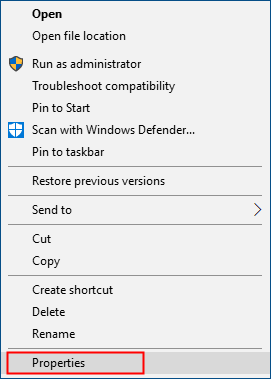
2) ক্লিক করুন সামঞ্জস্যতা ট্যাব এবং ক্লিক করুন সামঞ্জস্যতা ট্রাবলশুটার চালান ।
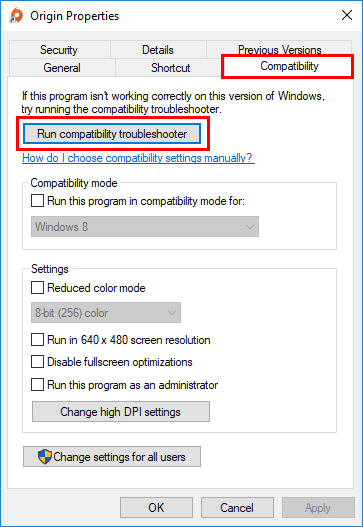
3) ক্লিক করুন প্রস্তাবিত সেটিংস চেষ্টা করুন প্রস্তাবিত সামঞ্জস্যতা সেটিংস ব্যবহার করে পরীক্ষা-চালিত প্রোগ্রামে। এই সমস্যা সমাধানের বিকল্পটি কাজ করে কি না তা দেখার জন্য অন-স্ক্রীন নির্দেশাবলী অনুসরণ করুন।
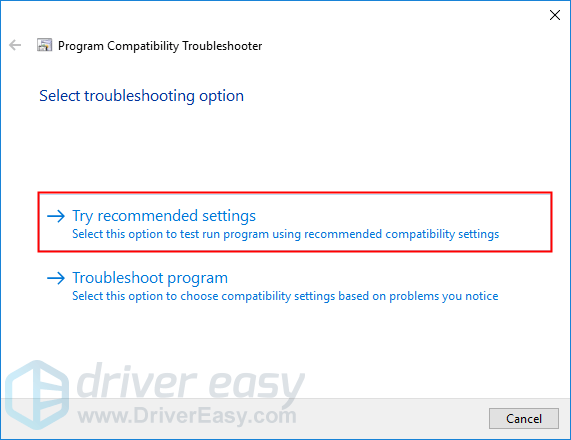
4) যদি এটি এখনও কাজ না করে, তবে আবার প্রোগ্রামের সামঞ্জস্যতা সমস্যা সমাধানকারী এবং চালনা করুন দ্বিতীয় বিকল্পটি নির্বাচন করুন আপনি যে সমস্যার মুখোমুখি হয়েছেন তার উপর ভিত্তি করে সামঞ্জস্যতা সেটিংস চয়ন করতে ।
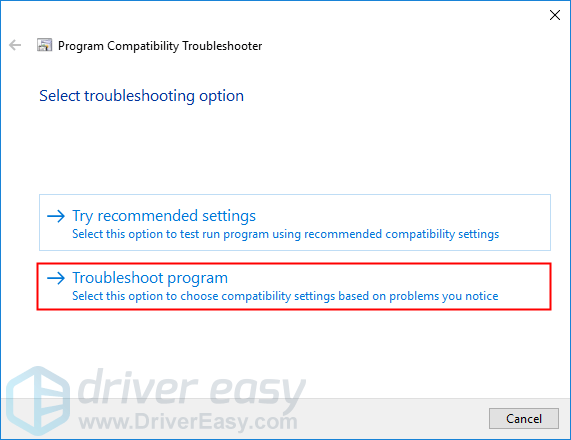
5) যদি সমস্যাটি থেকে যায় তবে নিম্নলিখিত সেটিংসটি ম্যানুয়ালি সমন্বয় করুন এবং নির্বাচন করুন ঠিক আছে কখন হবে তোমার.
- সামঞ্জস্যতা মোড: যদি অরিজিনটি আপনার বর্তমান উইন্ডোজ সিস্টেমে না খোলায়, উইন্ডো সিস্টেমটিকে পরীক্ষা-চালনার জন্য পূর্ববর্তী সংস্করণটি নির্বাচন করতে ড্রপ-ডাউন তালিকায় ক্লিক করুন।
- পূর্ণস্ক্রিন অপ্টিমাইজেশন অক্ষম করুন: অরিজিনের কিছু গেমগুলি বিশেষত লো এফপিএস ইস্যু দ্বারা প্রভাবিত হয় এবং খেলোয়াড় পূর্ণস্ক্রিন অপ্টিমাইজেশান সক্ষম করলে তাদের কয়েকটি ক্রাশ হয়। কেবল এটি অক্ষম করুন অরিজিন খুলবে কিনা তা দেখার জন্য।
- প্রশাসক হিসাবে এই প্রোগ্রামটি চালান: যদি ওরিজিনকে প্রশাসকের সুবিধা না দেওয়া হয় তবে এটি সঠিকভাবে চলতে পারে না। প্রোগ্রামটিকে প্রশাসকের সুবিধার্থে দেওয়ার জন্য এই সেটিংটি ব্যবহার করে দেখুন।
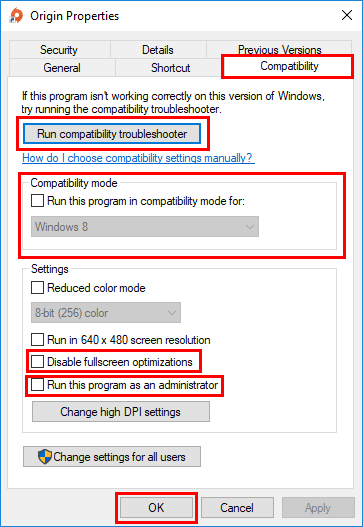
যদি এই ফিক্সটি কাজ করে, আপনি যখন এর শর্টকাটটিতে ডাবল ক্লিক করেন তখন আপনার উত্স খুলবে। যদি তা না হয় তবে নীচে পরবর্তী সমাধানের চেষ্টা করুন।
4 স্থির করুন: আপনার তৃতীয় পক্ষের অ্যান্টিভাইরাস অ্যাপ্লিকেশনটির ব্যতিক্রম হিসাবে মূলটি যুক্ত করুন
আপনার তৃতীয় পক্ষের অ্যান্টিভাইরাস অ্যাপ্লিকেশন দ্বারাও এই সমস্যা হতে পারে। যেহেতু তৃতীয় পক্ষের অ্যান্টিভাইরাস অ্যাপ্লিকেশনটি আপনার সিস্টেমে খুব গভীরভাবে লুকিয়ে রয়েছে তাই এটি উত্সের সাথে হস্তক্ষেপ করতে পারে।
যেহেতু আপনি কোনও গেম খেলছেন তখন অরিজিন প্রচুর পরিমাণে মেমরি এবং সিপিইউ ব্যবহার করে, তাই অনেক তৃতীয় পক্ষের অ্যান্টিভাইরাস অ্যাপ্লিকেশন এটিকে সম্ভাব্য হুমকি হিসাবে বিবেচনা করতে পারে এবং অরিজিন প্রত্যাশার মতো চলতে পারে না। আপনি চেষ্টা করতে পারেন আপনার তৃতীয় পক্ষের অ্যান্টিভাইরাস অ্যাপ্লিকেশনটির ব্যতিক্রম হিসাবে মূলটিকে যুক্ত করা ।
আপনি যদি এটি করতে না জানেন তবে দয়া করে নির্দেশাবলির জন্য আপনার অ্যান্টিভাইরাস ডকুমেন্টেশনের সাথে পরামর্শ করুন।যদি এই ফিক্সটি এখনও আপনার জন্য কাজ না করে, একটি পরিষ্কার বুট করার জন্য নীচের পরবর্তী ফিক্সটি ব্যবহার করে দেখুন।
5 ঠিক করুন: একটি পরিষ্কার বুট সঞ্চালন করুন
আপনার প্রয়োজন হতে পারে একটি পরিষ্কার বুট সঞ্চালন যদি এই সমস্যা অব্যাহত থাকে। ক্লিন বুট একটি সমস্যা সমাধানের কৌশল যা আপনাকে ম্যানুয়ালি স্টার্টআপগুলি এবং পরিষেবাদি অক্ষম করতে দেয় যাতে আপনি সমস্যাযুক্ত সফ্টওয়্যারটি খুঁজে পেতে পারেন। একবার এটি সন্ধান করার পরে, কেবল এটি আনইনস্টল করুন এবং তারপরেএইসমস্যা সমাধান করা হবে। এটি কীভাবে করবেন তা এখানে:
1) আপনার কীবোর্ডে টিপুন দ্য উইন্ডোজ লোগো কী এবং আর রান ডায়ালগ খুলতে একই সময়ে। প্রকার মিসকনফিগ এবং টিপুন প্রবেশ করান খুলতে সিস্টেম কনফিগারেশন জানলা.
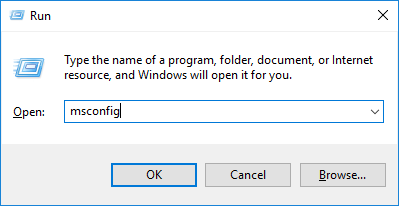
2) নির্বাচন করুন সেবা ট্যাব, চেক All microsoft services লুকান এবং তারপরে ক্লিক করুন সব বিকল করে দাও ।
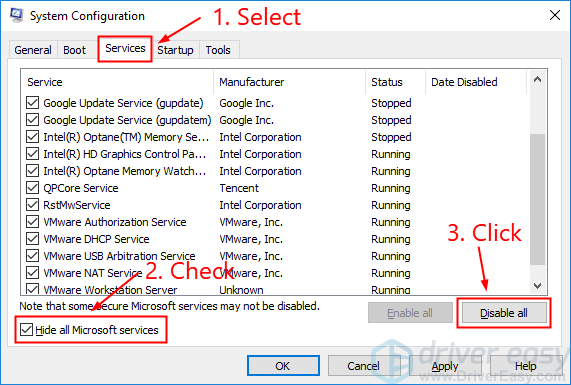
3) নির্বাচন করুন শুরু ট্যাব এবং ক্লিক করুন টাস্ক ম্যানেজার ওপেন করুন ।
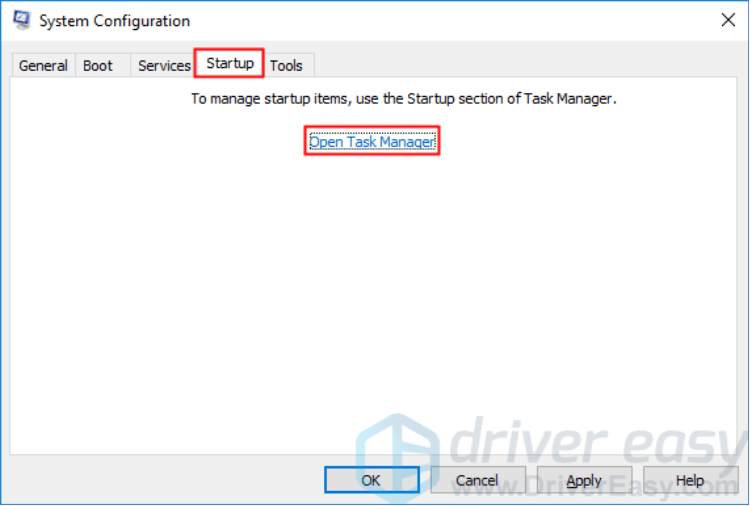
4) উপর শুরু ট্যাব ভিতরে কাজ ব্যবস্থাপক , জন্য প্রতিটি স্টার্টআপ আইটেমটি নির্বাচন করুন এবং তারপরে ক্লিক করুন অক্ষম ।
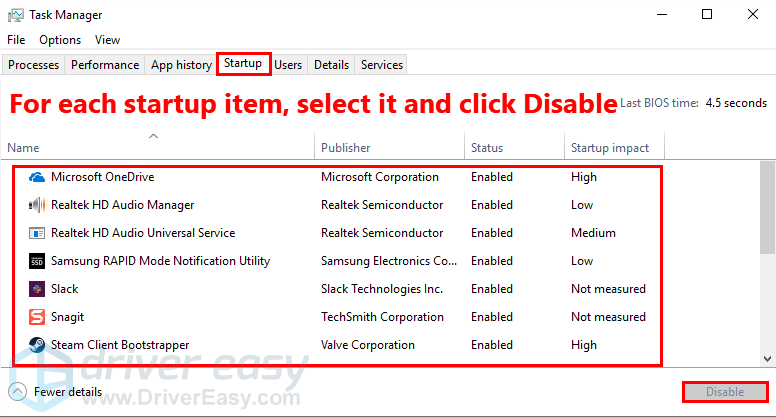
5) ফিরে যান সিস্টেম কনফিগারেশন উইন্ডো এবং ক্লিক করুন ঠিক আছে ।
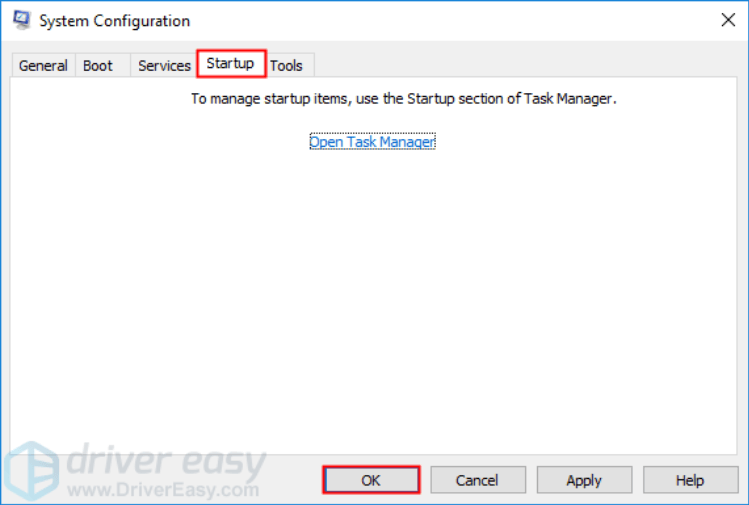
6) ক্লিক করুন আবার শুরু আপনার পিসি পুনরায় চালু করতে।
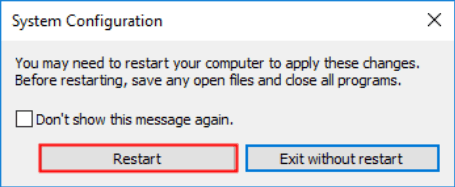
অরিজিন চালান এবং আপনার পিসি পুনরায় চালু হওয়ার পরে সমস্যাটি আবার উপস্থিত হবে কিনা তা পরীক্ষা করুন। যদি না হয়, আপনার এটি খুলতে হবে সিস্টেম কনফিগারেশন পরিষেবা এবং অ্যাপ্লিকেশন সক্ষম করতে আবার উইন্ডো একটার পর একটা আপনি সমস্যাযুক্ত সফ্টওয়্যার না পাওয়া পর্যন্ত। প্রতিটি পরিষেবা সক্ষম করার পরে, আপনার প্রয়োজন আবার শুরু আপনার পিসি পরিবর্তনগুলি প্রয়োগ করতে।
সমস্যাযুক্ত সফ্টওয়্যারটি একবার খুঁজে বের করার পরে আপনার প্রয়োজন আনইনস্টল করুন এটি এই সমস্যাটি সমাধান করার জন্য। যদি এই সমস্যার সমাধান করতে এই ব্যর্থতা ব্যর্থ হয় তবে নীচে পরবর্তী ঠিক করার চেষ্টা করুন।
6 ফিক্স: সর্বশেষ উইন্ডোজ আপডেট ইনস্টল করুন
আপনি যদি আপনার পিসিতে সর্বশেষ উইন্ডোজ আপডেট ইনস্টল না করেন তবে কখনও কখনও এই সমস্যা দেখা দিতে পারে। উইন্ডোজ আপডেট সম্পাদন করার চেষ্টা করুন এবং এই সমস্যাটি সমাধান হতে পারে। কিভাবে করতে হবে এখানে আছে:
1) আপনার কীবোর্ডে টিপুন উইন্ডোজ লোগো কী এবং টাইপ হালনাগাদ । ফলাফলের তালিকায় ক্লিক করুন হালনাগাদ এর জন্য অনুসন্ধান করুন খুলতে উইন্ডোজ আপডেট জানলা.
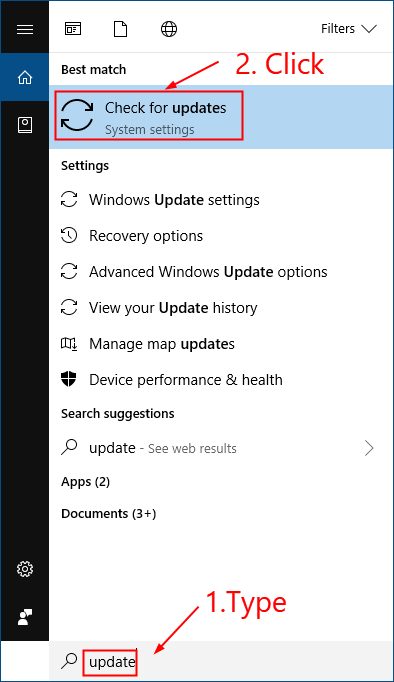
2) ক্লিক করুন হালনাগাদ এর জন্য অনুসন্ধান করুন আপনার উইন্ডোজ সিস্টেম আপডেট করতে।
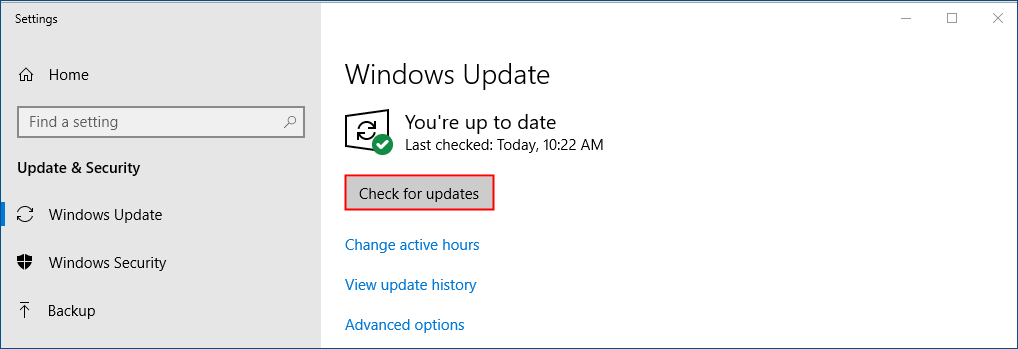
3) উইন্ডোজ আপডেট প্রক্রিয়া শেষ হলে আপনার পিসি পুনরায় চালু করুন।
যদি এই ফিক্সটি কাজ করে তবে আপনি ডেস্কটপে শর্টকাটটিতে ডাবল ক্লিক করলে অরিজিনটি খুলবে। যদি তা না হয় তবে অরিজিনটি পুনরায় ইনস্টল করার জন্য পরবর্তী ঠিক করার চেষ্টা করুন।
7 ফিক্স: পুনরায় ইনস্টল করুন উত্স
যদি উপরের সমস্ত ফিক্সগুলি এখনও কাজ না করে তবে মূল সময়টি আনইনস্টল করে পুনরায় ইনস্টল করার সময় এসেছে।
1) আনইনস্টল করুন উত্স।
এই প্রক্রিয়াটি আপনার মেশিন থেকে উত্স এবং কোনও ইনস্টল করা গেম সামগ্রী সরিয়ে ফেলবে।i। আপনার কীবোর্ডে টিপুন উইন্ডোজ লোগো কী এবং আর রান ডায়ালগটি খোলার জন্য একই সময়ে। তারপরে টাইপ করুন নিয়ন্ত্রণ এবং টিপুন প্রবেশ করান খুলতে কন্ট্রোল প্যানেল ।
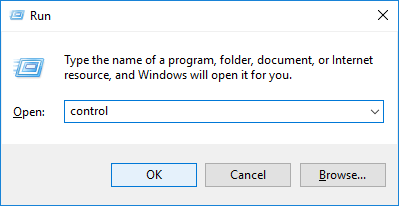
ii। দ্বারা নিয়ন্ত্রণ প্যানেল দেখুন বিভাগ , এবং তারপরে ক্লিক করুন একটি প্রোগ্রাম আনইনস্টল করুন ।
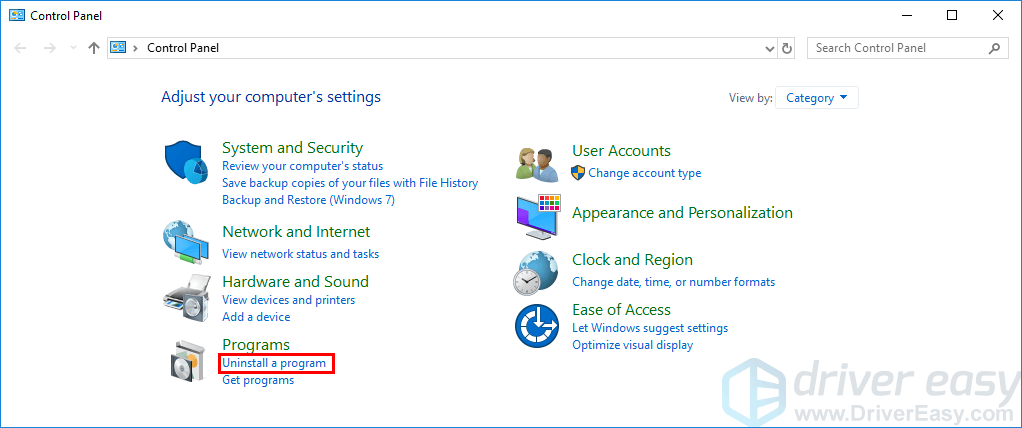
iii। ডবল ক্লিক করুন উত্স এটি আনইনস্টল করতে।
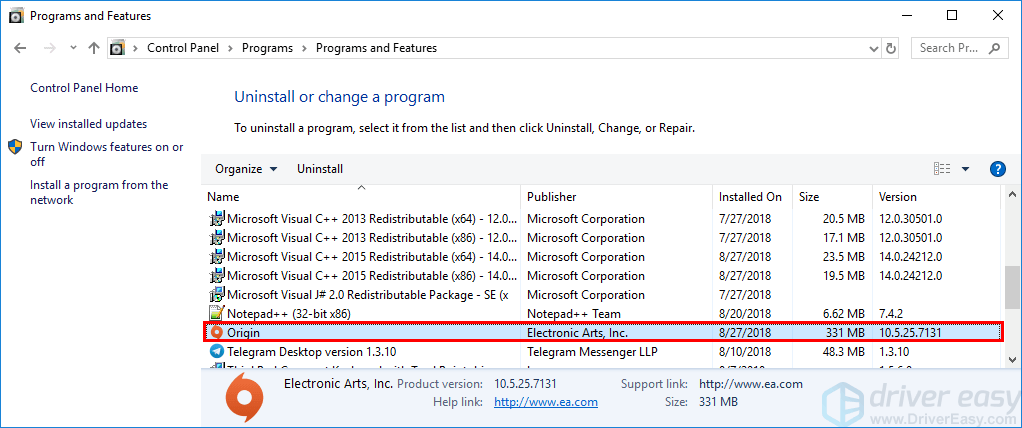
iv। আপনার উইন্ডোজ সিস্টেমটি সম্পূর্ণ হয়ে গেলে পুনরায় চালু করুন।
2) ডাউনলোড করুন অরিজিনের সর্বশেষতম সংস্করণ এবং তারপরে পুনরায় ইনস্টল করতে আপনার ডাউনলোড করা ফাইলটি ডাবল ক্লিক করুন।
আশা করি এই পোস্টটি আপনাকে এই সমস্যাটি সমাধান করতে সহায়তা করেছে। আপনার যদি কোনও প্রশ্ন বা পরামর্শ থাকে তবে আমাদের নীচে মন্তব্য করার জন্য আপনাকে স্বাগত জানাতে আরও বেশি কিছু হবে।





![[সমাধান] হ্যালো ইনফিনিট পিসিতে ক্রাশ হতে থাকে](https://letmeknow.ch/img/knowledge/68/halo-infinite-keeps-crashing-pc.jpg)
